Spotify 재생 목록을 다른 계정으로 전송하는 방법은 무엇입니까?
새로운 Spotify 계정을 만들었습니다. 내 재생 목록을 전송할 수 있습니까?
옵션 1 Spotify 앱 사용
- 왼쪽 메뉴에서 재생 목록 이름을 마우스 오른쪽 버튼으로 클릭합니다. 표시되는 옵션 메뉴에서 공유> 재생 목록에 링크 복사를 클릭합니다 .
- 해당 계정에서 로그아웃 하고 새 사용자로 로그인합니다 .
- 복사한 재생 목록 의 링크 를 검색 영역에 붙여넣습니다 . Enter 키를 눌러 검색을 시작하면 재생 목록이 나타납니다.
- 재생 목록 제목 아래에 표시되는 세 개의 가로 점 버튼을 클릭하고 표시되는 옵션 메뉴에서 라이브러리에 추가 를 선택 합니다. 이렇게 하면 이전 Spotify 계정에 있던 재생 목록이 새 계정에 저장되어 몇 년 동안 수집한 음악을 즐길 수 있습니다.
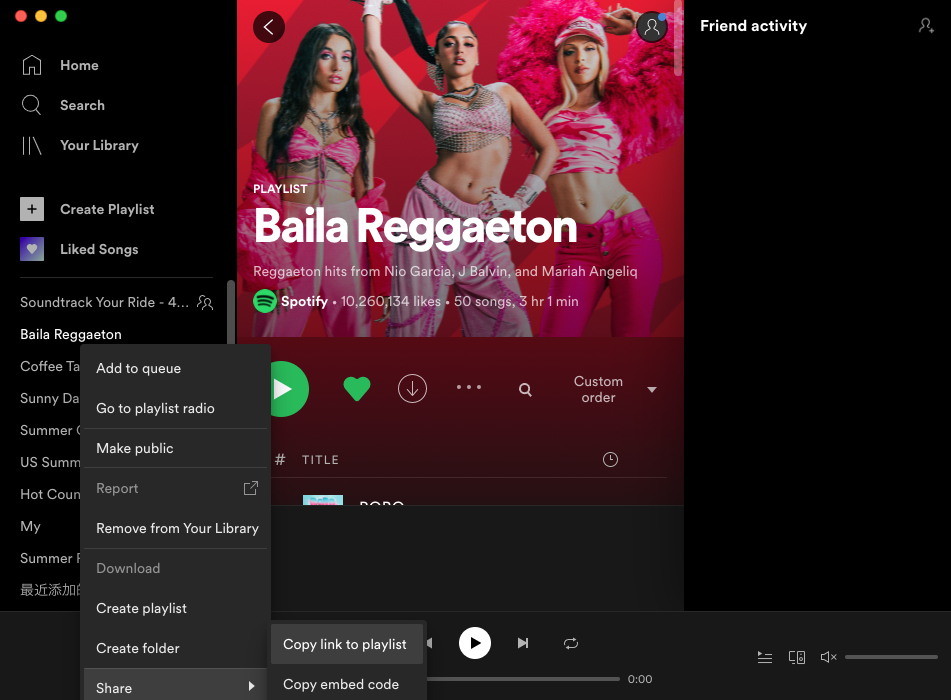
옵션 2 Ondesoft Spotify 변환기 사용
당신은 할 수 있습니다 타사 도구를 사용하여 MP3로 스포티 파이의 재생 목록을 다운로드 한 다음 로컬 음악 등 새로운 스포티 파이 계정으로 가져옵니다. 강력한 Spotify Music Downloader - Ondesoft Spotify Converter만 있으면 됩니다.
Ondesoft Spotify Converter 는 프리미엄 없이 Spotify에서 쉽게 음악을 다운로드할 수 있는 강력한 음악 다운로더입니다 . Spotify 음악을 mp3로 다운로드하려면 아래 단계를 따르십시오. 시작하기 전에 컴퓨터에 Spotify 앱을 설치했는지 확인하세요.
그런 다음 컴퓨터에 Ondesoft Spotify Converter를 다운로드하여 설치합니다.
1단계 Ondesoft Spotify Converter에 Spotify 음악 추가
Ondesoft Spotify Converter를 실행하고 왼쪽 상단의 파일 추가 버튼을 클릭합니다. Spotify 앱에서 인터페이스로 노래, 재생 목록 또는 앨범을 간단히 끌어다 놓거나 Spotify 웹 플레이어에서 검색 상자로 관련 링크를 복사하여 붙여넣을 수 있습니다. 추가 버튼을 클릭합니다.


2단계 출력 설정 사용자 지정
기본 출력 형식은 mp3입니다. 변경하려면 옵션을 클릭합니다. 필요에 따라 비트 전송률 또는 샘플 속도를 사용자 지정할 수도 있습니다.

3단계 변환 시작
사용자 정의가 완료되면 변환 버튼을 클릭하여 변환을 시작하십시오.

변환 후 폴더 아이콘 아래를 클릭하여 DRM이 없는 Spotify 음악을 얻을 수 있습니다.

4단계 변환된 Spotify 음악을 새 계정에 로컬 음악으로 추가
-
 오른쪽 상단에서 을
클릭
하고
설정 을
선택
합니다
.
오른쪽 상단에서 을
클릭
하고
설정 을
선택
합니다
.
- 로컬 파일로 스크롤하고 로컬 파일 표시를 켭 니다.
- 원하지 않는 소스를 끄십시오.
- 소스 추가를 클릭 하여 다른 폴더를 선택하십시오.
해당 폴더의 음악은 이제 라이브러리의 로컬 파일 에 있습니다 .
사이드바
온데소프트 팁
더 >>- Sonos의 Spotify 무료 버전
- 무료 크리스마스 노래 다운로드
- 스포티파이에 대해 알아야 할 9가지
- Spotify 프리미엄 무료 받기
- Apple Watch에서 Spotify 재생
- Spotify를 MP3로 변환
- Spotify를 M4A로 변환
- Spotify를 WAV로 변환
- Spotify를 FLAC으로 변환
- iPod shuffle로 Spotify 재생 목록
- Spotify의 DRM 무료 음악
- Spotify에서 MP3 음악 다운로드
- 무료로 Spotify 음악 다운로드
- 프리미엄 없이 Spotify 음악 다운로드
- Spotify 노래를 외장 하드 드라이브에 다운로드
- MP3 플레이어에서 Spotify 음악 즐기기
- Spotify 프리미엄 무료 평가판 연장
- 무료 스포티파이 다운로더
- 무료 Spotify 녹음기
- 백업 Spotify 음악
- 차에서 Spotify 재생
- HomePod에서 Spotify 재생
- Spotify++ iOS AppValley에서 다운로드
- TweakBox에서 Spotify++ iOS 다운로드
- Spotify 음악을 오프라인에서 무료로 듣기
- Sandisk MP3 플레이어에서 Spotify 음악 듣기
- iPod에서 Spotify 듣기
- Amazon Echo에서 Spotify 음악 재생
- iPhone 없이 Apple Watch에서 Spotify 음악 재생
- Apple Watch에서 Spotify 음악 재생
- iPod Nano에서 Spotify 음악 재생
- iPod Shuffle에서 Spotify 음악 재생
- PS4에서 Spotify 음악 재생
- Roku에서 Spotify 음악 재생
- Sonos에서 Spotify 음악 재생
- Google Home에서 Spotify 음악 재생
- Spotify에서 노래 녹음
- Spotify 음악을 MP3로 녹음
- 스포티파이 DRM 제거
- Spotify 음악을 MP3로 저장
- 음악을 벨소리로 Spotify
- Spotify 무료 VS 프리미엄 비교
- 무료 Spotify 프리미엄 받기 - 해킹 없음
- Spotify 음악 다운로더
- 스포티파이 음악 품질
- Spotify 음악 녹음기
- Apple Watch에서 Spotify 오프라인 재생
- 4세대 iPod Touch의 Sptofy
- 스포티파이 프리미엄 APK
- 스포티파이 프리미엄 무료
- Spotify Premium은 노래를 다운로드하지 않습니다
- Spotify 노래를 사용할 수 없음
- 스포티파이 학생 할인
- Spotify에 로컬 음악 동기화
- iPod 기능에 Spotify 동기화를 더 이상 사용할 수 없음
- 스포티파이 VS. 조수 비교
- MP3 변환기에 무료 Spotify
- Spotify에서 MP3로 변환기
- Spotify 대 Apple 음악 비교
- 스포티파이 VS 사운드클라우드
- Apple TV로 Spotify 스트리밍
- Spotify를 Chromecast로 스트리밍
- Android에 Spotify 동기화
- 스포티파이 비주얼라이저
- Spotify 재생 목록 다운로더
- TV에서 iTunes 영화 보기
- 아이튠즈 DRM 제거
- 삼성 TV에서 Spotify 재생
- Spotify 호환 MP3 플레이어
- 가청 오디오북에서 DRM 제거
- 가청을 MP3로 변환
- 최고의 DRM 오디오 변환기 검토
- Apple의 FairPlay DRM: 알아야 할 모든 것
- 상위 8가지 음악 스트리밍 서비스
- 프리미엄 없이 Spotify에서 광고 차단
- InShot 비디오에 Spotify 음악 추가
- Instagram 스토리에 Spotify 음악 추가
- Discord에서 Spotify 음악 재생
- Spotify 재생 목록을 다른 계정으로 전송






